注:建立目录用来作挂接点(mount point)
#mount -t ntfs /dev/sdc1 /mnt/usbhd1
#mount -t vfat /dev/sdc5 /mnt/usbhd2
注:对ntfs格式的磁盘分区应使用-t ntfs 参数,对fat32格式的磁盘分区应使用-t vfat参数。若汉字文件名显示为乱码或不显示,可以使用下面的命令格式。
#mount -t ntfs -o iocharset=cp936 /dev/sdc1 /mnt/usbhd1
#mount -t vfat -o iocharset=cp936 /dev/sdc5 /mnt/usbhd2
linux系统下使用fdisk分区命令和mkfs文件系统创建命令可以将移动硬盘的分区制作成linux系统所特有的ext2、ext3格式。这样,在linux下使用就更方便了。使用下面的命令直接挂接即可。
#mount /dev/sdc1 /mnt/usbhd1
挂接U盘
和USB接口的移动硬盘一样对linux系统而言U盘也是当作SCSI设备对待的。使用方法和移动硬盘完全一样。插入U盘之前,应先用fdisk –l 或 more /proc/partitions查看系统的硬盘和硬盘分区情况。
[root at pldyrouter root]# fdisk -l
Disk /dev/sda: 73 dot 4 GB, 73407820800 bytes
255 heads, 63 sectors/track, 8924 cylinders
Units = cylinders of 16065 * 512 = 8225280 bytes
Device Boot Start End Blocks Id System
/dev/sda1 1 4 32098+ de Dell Utility
/dev/sda2 * 5 2554 20482875 7 HPFS/NTFS
/dev/sda3 2555 7904 42973875 83 Linux
/dev/sda4 7905 8924 8193150 f Win95 Ext’d (LBA)
/dev/sda5 7905 8924 8193118+ 82 Linux swap
插入U盘后,再用fdisk –l 或 more /proc/partitions查看系统的硬盘和硬盘分区情况。
[root at pldyrouter root]# fdisk -l
Disk /dev/sda: 73 dot 4 GB, 73407820800 bytes
255 heads, 63 sectors/track, 8924 cylinders
Units = cylinders of 16065 * 512 = 8225280 bytes
Device Boot Start End Blocks Id System
/dev/sda1 1 4 32098+ de Dell Utility
/dev/sda2 * 5 2554 20482875 7 HPFS/NTFS
/dev/sda3 2555 7904 42973875 83 Linux
/dev/sda4 7905 8924 8193150 f Win95 Ext’d (LBA)
/dev/sda5 7905 8924 8193118+ 82 Linux swap
Disk /dev/sdd: 131 MB, 131072000 bytes
9 heads, 32 sectors/track, 888 cylinders
Units = cylinders of 288 * 512 = 147456 bytes
Device Boot Start End Blocks Id System
/dev/sdd1 * 1 889 127983+ b Win95 FAT32
Partition 1 has different physical/logical endings:
phys=(1000, 8, 32) logical=(888, 7, 31)
系统多了一个SCSI硬盘/dev/sdd和一个磁盘分区/dev/sdd1,/dev/sdd1就是我们要挂接的U盘。
#mkdir -p /mnt/usb
注:建立一个目录用来作挂接点(mount point)
#mount -t vfat /dev/sdd1 /mnt/usb
注:现在可以通过/mnt/usb来访问U盘了, 若汉字文件名显示为乱码或不显示,可以使用下面的命令。
#mount -t vfat -o iocharset=cp936 /dev/sdd1 /mnt/usb
挂接Windows文件共享
Windows网络共享的核心是SMB/CIFS,在linux下要挂接(mount)windows的磁盘共享,就必须安装和使用samba 软件包。现在流行的linux发行版绝大多数已经包含了samba软件包,如果安装linux系统时未安装samba请首先安装samba。当然也可以到 www.samba.org网站下载…新的版本是3.0.10版。
当windows系统共享设置好以后,就可以在linux客户端挂接(mount)了,具体操作如下:
# mkdir –p /mnt/samba
注:建立一个目录用来作挂接点(mount point)
# mount -t smbfs -o username=administrator,password=pldy123 //10.140.133.23/c$ /mnt/samba
注:administrator 和 pldy123 是ip地址为10.140.133.23 windows计算机的一个用户名和密码,c$是这台计算机的一个磁盘共享
如此就可以在linux系统上通过/mnt/samba来访问windows系统磁盘上的文件了。以上操作在redhat as server 3、redflag server 4.1、suse server 9以及windows NT 4.0、windows 2000、windows xp、windows 2003环境下测试通过。
挂接UNIX系统NFS文件共享
类似于windows的网络共享,UNIX(Linux)系统也有自己的网络共享,那就是NFS(网络文件系统),下面我们就以SUN Solaris2.8和REDHAT as server 3 为例简单介绍一下在linux下如何mount nfs网络共享。
在linux客户端挂接(mount)NFS磁盘共享之前,必须先配置好NFS服务端。
1、Solaris系统NFS服务端配置方法如下:
(1)修改 /etc/dfs/dfstab, 增加共享目录
share -F nfs -o rw /export/home/sunky
(2)启动nfs服务
# /etc/init.d/nfs.server start
(3)NFS服务启动以后,也可以使用下面的命令增加新的共享
# share /export/home/sunky1
# share /export/home/sunky2
注:/export/home/sunky和/export/home/sunky1是准备共享的目录
2、linux系统NFS服务端配置方法如下:
(1)修改 /etc/exports,增加共享目录
/export/home/sunky 10.140.133.23(rw)
/export/home/sunky1 *(rw)
/export/home/sunky2 linux-client(rw)
注:/export/home/目录下的sunky、sunky1、sunky2是准备共享的目录,10.140.133.23、*、 linux-client是被允许挂接此共享linux客户机的IP地址或主机名。如果要使用主机名linux-client必须在服务端主机 /etc/hosts文件里增加linux-client主机ip定义。格式如下:
10.140.133.23 linux-client
(2)启动与停止NFS服务
/etc/rc.d/init.d/portmap start (在REDHAT中PORTMAP是默认启动的)
/etc/rc.d/init.d/nfs start 启动NFS服务
/etc/rc.d/init.d/nfs stop 停止NFS服务
注:若修改/etc/export文件增加新的共享,应先停止NFS服务,再启动NFS服务方能使新增加的共享起作用。使用命令exportfs -rv也可以达到同样的效果。
3、linux客户端挂接(mount)其他linux系统或UNIX系统的NFS共享
# mkdir –p /mnt/nfs
注:建立一个目录用来作挂接点(mount point)
#mount -t nfs -o rw 10.140.133.9:/export/home/sunky /mnt/nfs
注:这里我们假设10.140.133.9是NFS服务端的主机IP地址,当然这里也可以使用主机名,但必须在本机/etc/hosts文件里增加服务端ip定义。/export/home/sunky为服务端共享的目录。
如此就可以在linux客户端通过/mnt/nfs来访问其它linux系统或UNIX系统以NFS方式共享出来的文件了。以上操作在 redhat as server 3、redflag server4.1、suse server 9以及Solaris 7、Solaris 8、Solaris 9 for x86&sparc环境下测试通过。
权限问题:
假設 server 端的使用者 jack, user id 為 1818, gid 為 1818, client 端也有一個使用者 jack,但是 uid 及 gid 是 1818。client 端的 jack 希望能完全讀寫 server 端的 /home/jack 這個目錄。server 端的 /etc/exports 是
這樣寫的:
/home/jack *(rw,all_squash,anonuid=1818,anongid=1818)
這個的設定檔的意思是,所有 client 端的使用者存取 server 端 /home/jack 這
目錄時,都會 map 成 server 端的 jack (uid,gid=1818)。我 mount 的結果是
1. client 端的 root 可以完全存取該目錄, 包括讀、寫、殺……等
2. client 端的 jack (uid,gid=1818) 我可以做:
rm -rf server_jack/*
cp something server_jack/
mkdir server_jack/a
下面给大家整理下排版较好的
本文介绍mount命令的用法,以及技巧光盘镜像文件、移动硬盘及U盘的方法。
一,挂接命令(mount)
挂接(mount)命令的使用方法。
命令格式:
复制代码
代码如下:
mount [-t vfstype] [-o options] device dir
其中:
1.-t vfstype 指定文件系统的类型,通常不必指定。mount 会自动选择正确的类型。常用类型有:
光盘或光盘镜像:iso9660
DOS fat16文件系统:msdos
Windows 9x fat32文件系统:vfat
Windows NT ntfs文件系统:ntfs
Mount Windows文件网络共享:smbfs
UNIX(LINUX) 文件网络共享:nfs
2.-o options 主要用来描述设备或档案的挂接方式。常用的参数有:
loop:用来把一个文件当成硬盘分区挂接上系统
ro:采用只读方式挂接设备
rw:采用读写方式挂接设备
iocharset:指定访问文件系统所用字符集
3.device 要挂接(mount)的设备。
4.dir设备在系统上的挂接点(mount point)。
二,挂接光盘镜像文件
linux系统下制作和使用光盘镜像比Windows系统更方便,不必借用任何第三方软件包。
1、从光盘制作光盘镜像文件。将光盘放入光驱,执行下面的命令。
复制代码
代码如下:
#cp /dev/cdrom /home/sunky/mydisk.iso 或
#dd if=/dev/cdrom of=/home/sunky/mydisk.iso
说明:
执行上面的任一命令,即可将当前光驱中的光盘,制作成光盘镜像文件:/home/sunky/mydisk.iso。
2、将文件和目录制作成光盘镜像文件,执行下面的命令。
复制代码
代码如下:
#mkisofs -r -J -V mydisk -o /home/sunky/mydisk.iso /home/sunky/ mydir
说明:
此命令将/home/sunky/mydir目录下所有的目录和文件,制作成光盘镜像文件/home/sunky/mydisk.iso,光盘卷标为:mydisk。
3、光盘镜像文件的挂接(mount)
复制代码
代码如下:
#mkdir /mnt/vcdrom
说明:创建一个目录用作挂接点(mount point)
复制代码
代码如下:
#mount -o loop -t iso9660 /home/sunky/mydisk.iso /mnt/vcdrom
说明:使用目录/mnt/vcdrom,即可访问盘镜像文件mydisk.iso中的所有文件。
三,挂接移动硬盘
对linux系统而言,USB接口的移动硬盘是当作SCSI设备对待的。
插入移动硬盘之前,应先用fdisk –l 或 more /proc/partitions查看系统的硬盘和硬盘分区情况。
复制代码
代码如下:
[root at pldyrouter /]# fdisk -l
Disk /dev/sda: 73 dot 4 GB, 73407820800 bytes
255 heads, 63 sectors/track, 8924 cylinders
Units = cylinders of 16065 * 512 = 8225280 bytes
Device Boot Start End Blocks Id System
/dev/sda1 1 4 32098+ de Dell Utility
/dev/sda2 * 5 2554 20482875 7 HPFS/NTFS
/dev/sda3 2555 7904 42973875 83 Linux
/dev/sda4 7905 8924 8193150 f Win95 Ext’d (LBA)
/dev/sda5 7905 8924 8193118+ 82 Linux swap
由以上信息,得知系统有一块SCSI硬盘/dev/sda和它的四个磁盘分区/dev/sda1 – /dev/sda4, /dev/sda5是分区/dev/sda4的逻辑分区。
接好移动硬盘后,再用fdisk –l 或 more /proc/partitions查看系统的硬盘和硬盘分区情况
复制代码
代码如下:
[root at pldyrouter /]# fdisk -l
Disk /dev/sda: 73 dot 4 GB, 73407820800 bytes
255 heads, 63 sectors/track, 8924 cylinders
Units = cylinders of 16065 * 512 = 8225280 bytes
Device Boot Start End Blocks Id System
/dev/sda1 1 4 32098+ de Dell Utility
/dev/sda2 * 5 2554 20482875 7 HPFS/NTFS
/dev/sda3 2555 7904 42973875 83 Linux
/dev/sda4 7905 8924 8193150 f Win95 Ext’d (LBA)
/dev/sda5 7905 8924 8193118+ 82 Linux swap
Disk /dev/sdc: 40.0 GB, 40007761920 bytes
255 heads, 63 sectors/track, 4864 cylinders
Units = cylinders of 16065 * 512 = 8225280 bytes
Device Boot Start End Blocks Id System
/dev/sdc1 1 510 4096543+ 7 HPFS/NTFS
/dev/sdc2 511 4864 34973505 f Win95 Ext’d (LBA)
/dev/sdc5 511 4864 34973473+ b Win95 FAT32
由以上信息可知,多了一个SCSI硬盘/dev/sdc和它的两个磁盘分区/dev/sdc1?、/dev/sdc2,其中/dev/sdc5是/dev/sdc2分区的逻辑分区。
可以使用如下命令挂接/dev/sdc1和/dev/sdc5。
复制代码
代码如下:
#mkdir -p /mnt/usbhd1
#mkdir -p /mnt/usbhd2
说明:
建立目录用来作挂接点(mount point)
复制代码
代码如下:
#mount -t ntfs /dev/sdc1 /mnt/usbhd1
#mount -t vfat /dev/sdc5 /mnt/usbhd2
说明:
对ntfs格式的磁盘分区应使用-t ntfs 参数,对fat32格式的磁盘分区应使用-t vfat参数。
若汉字文件名显示为乱码或不显示,可以使用如下命令格式:
复制代码
代码如下:
#mount -t ntfs -o iocharset=cp936 /dev/sdc1 /mnt/usbhd1
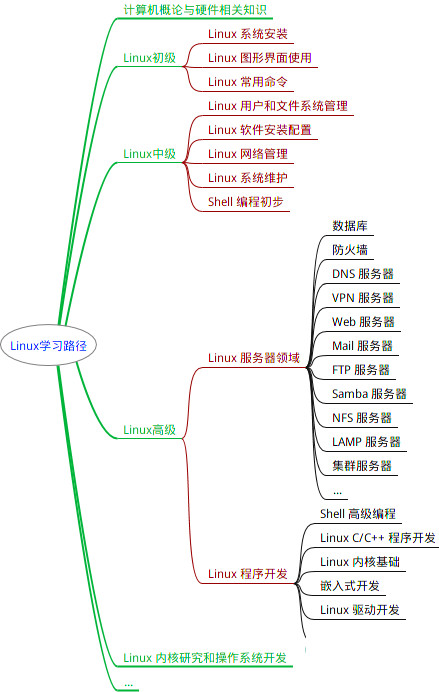
最全的Linux教程,Linux从入门到精通
======================
linux从入门到精通(第2版)
Linux系统移植
Linux驱动开发入门与实战
LINUX 系统移植 第2版
Linux开源网络全栈详解 从DPDK到OpenFlow
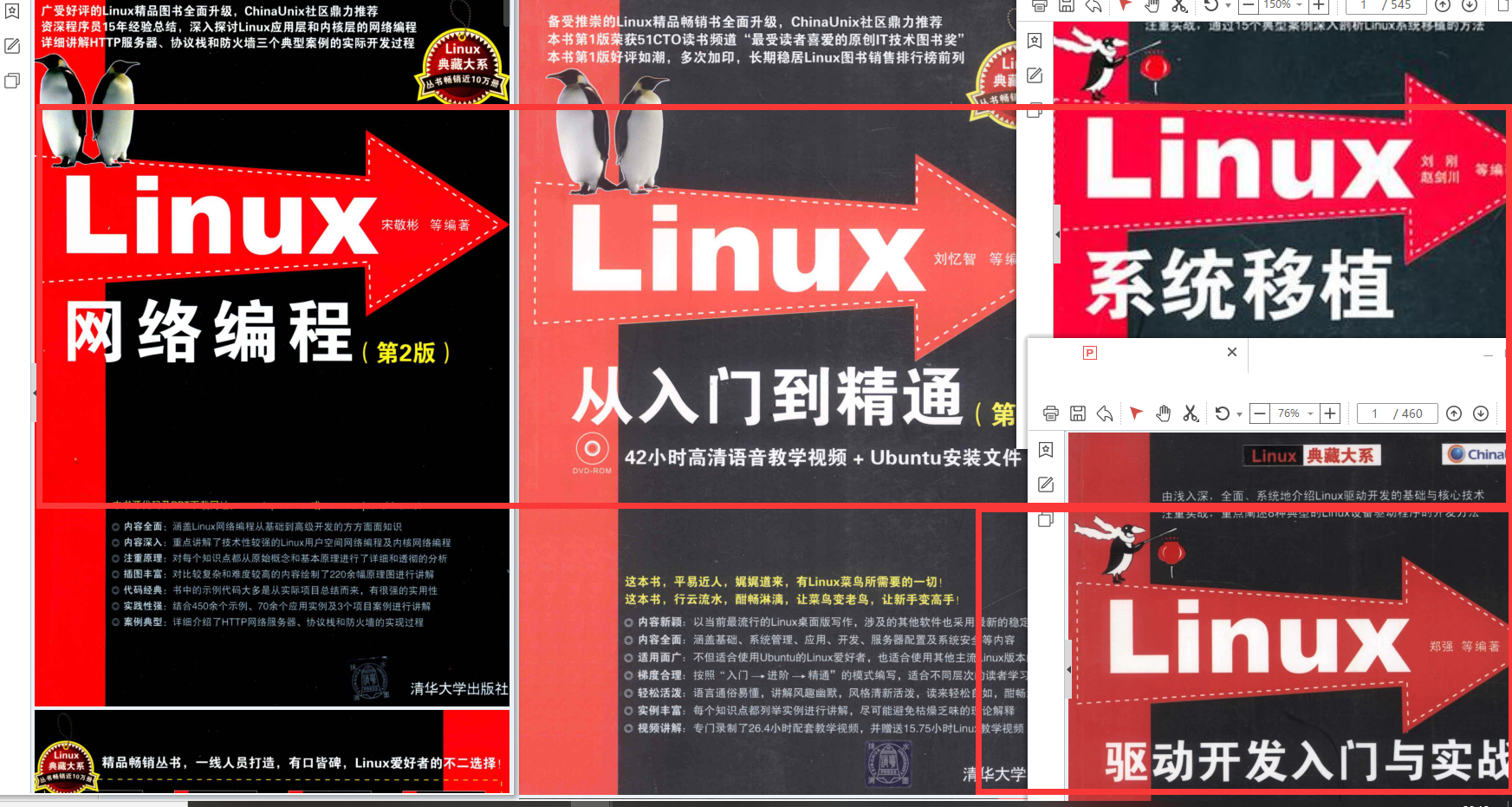
第一份《Linux从入门到精通》466页
====================
内容简介
====
本书是获得了很多读者好评的Linux经典畅销书**《Linux从入门到精通》的第2版**。本书第1版出版后曾经多次印刷,并被51CTO读书频道评为“最受读者喜爱的原创IT技术图书奖”。本书第﹖版以最新的Ubuntu 12.04为版本,循序渐进地向读者介绍了Linux 的基础应用、系统管理、网络应用、娱乐和办公、程序开发、服务器配置、系统安全等。本书附带1张光盘,内容为本书配套多媒体教学视频。另外,本书还为读者提供了大量的Linux学习资料和Ubuntu安装镜像文件,供读者免费下载。
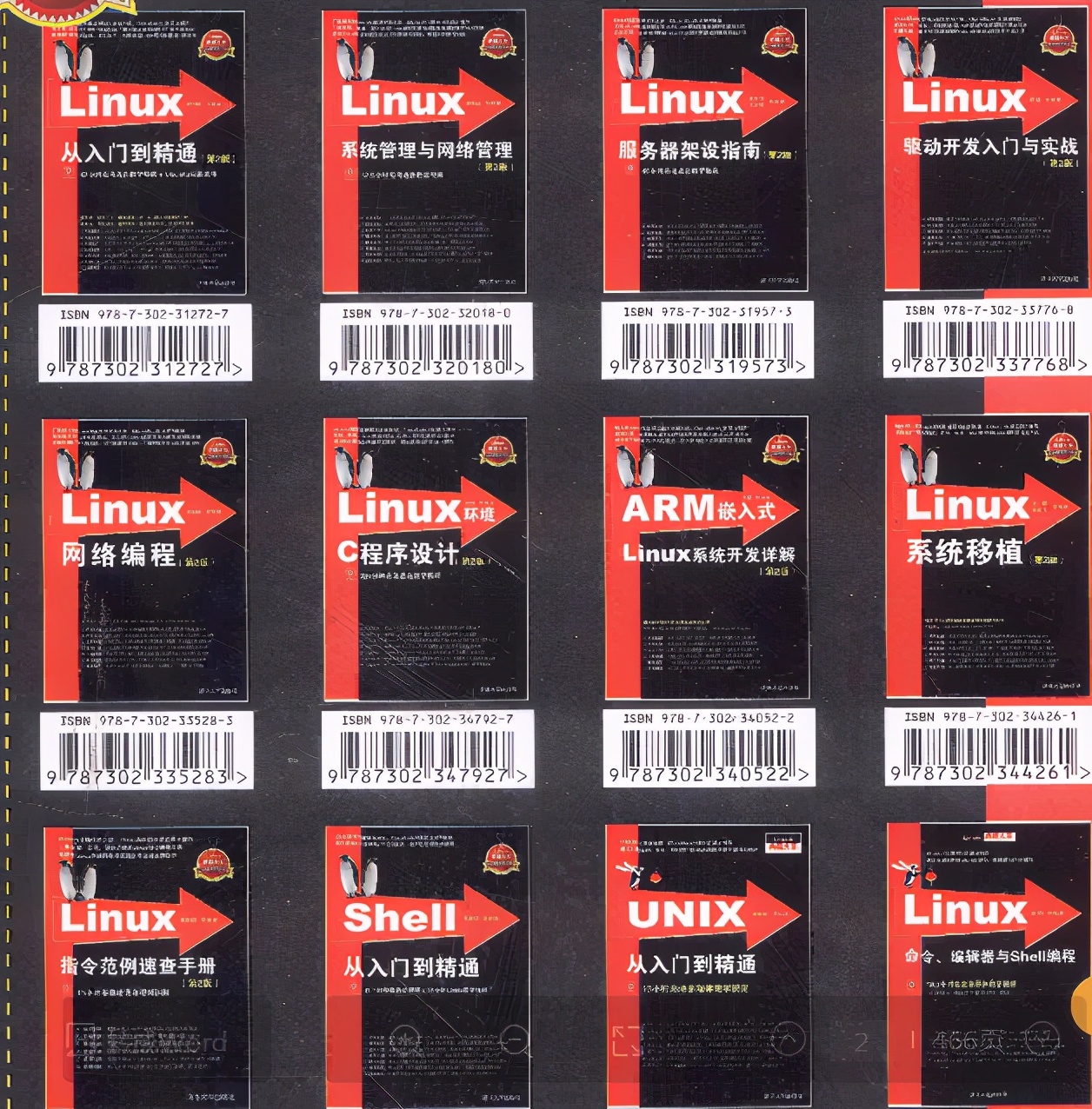
本书适合广大Linux初中级用户、开源软件爱好者和大专院校的学生阅读,同时也非常适合准备从事Linux平台开发的各类人员。
需要《Linux入门到精通》、《linux系统移植》、《Linux驱动开发入门实战》、《Linux开源网络全栈》电子书籍及教程的工程师朋友们劳烦您转发+评论
网上学习资料一大堆,但如果学到的知识不成体系,遇到问题时只是浅尝辄止,不再深入研究,那么很难做到真正的技术提升。
需要这份系统化的资料的朋友,可以点击这里获取!
一个人可以走的很快,但一群人才能走的更远!不论你是正从事IT行业的老鸟或是对IT行业感兴趣的新人,都欢迎加入我们的的圈子(技术交流、学习资源、职场吐槽、大厂内推、面试辅导),让我们一起学习成长!